| Ok | Дата: Среда, 21.11.2012, 19:38 | Сообщение # 1 |

Сообщений: 53 |
 |
Группа: Модераторы |
 |
| Для успешного использования редактора нам потребуются:
Для начала скачаем редактор по этой ссылке (англ версия)
Потом установим его, очень важно установить редактор на тот же диск, на котором находиться сама игра Counter-Strike!
Все сам редактор установили, теперь переходим к установке компилятора, скачиваем архив выше под именем ZHLT 2.5.3 или ZHLT 2.5.3 (Custom Build) и распаковываем его в директорию с редактором должно получиться вот так:
Скачиваем FGD файл (Game Definition File (FGD)) (ссылка выше)
Распаковываем архив и видим одну папку (sprites) и файл (cs_expert-dmitrich800.fgd). Папку sprites закинуть в корневую папку редактора, вам предложат заменить папку, подтвердите замену, а файл cs_expert-dmitrich800.fgd закинуть в ...fgd\counter-strike (это в корневой папке редактора), там вы обнаружите стандартный файл (halflife-cs.fgd), его можете удалить - он ненужный.
Подготовка завершена.
Настройка:
Запускаем Hammer и видим окно (это окно появляется только при первом запуске редактора).
Окно предлагает вам вывести небольшую справку, помощь по настройке редактора, нажимаем "нет" так как справка бесполезна и вся на английском языке.
Далее появится окно "Configure Valve Hammer Editor" в котором будет 6 вкладок (General, 2D views, 3D views, Textures, Game Configurations, Build Programs ).
Рассмотрим каждую из них:
Мы рассмотрим только важные настройки, которые необходимо настроить для полноценной работы редактора.
Некоторые настройки вам не будут понятны, но они не так уж и важны.
1. Вкладка General (Наведите курсор на интересующую опцию для получения описания).
На вкладке «General» стоит обратить внимание на флажок «Use independent window configurations», который определяет сколько окон редактировани Вы будете видеть. Флажок стоит — одно окно, не стоит — четыре.

2. Вкладка 2D views (Наведите курсор на интересующую опцию для получения описания).
Рекомендуем выставить все, как на рисунке (как нам кажется, это довольно оптимальные настройки). Позднее, разобравшись, что означает каждая из опций, Вы сможете выставить удобные для Вас настройки.

3. Вкладка 3D views (Наведите курсор на интересующую опцию для получения описания).

4. Вкладка Textures
Окно управления текстурами. Здесь Вы можете подключать или наоборот убирать WAD-файлы с текстурами. Текстуры из перечисленных WAD-файлов Вы сможете использовать на своей карте.
Для начала рекомендуем добавить 4 стандартных WAD-файла:
valve/halflife.wad
valve/decals.wad
valve/liquids.wad
cstrike/cstrike.wad

Следующие WAD-файлы из папки valve подключать не нужно (т.к. они не содержат подходящих для применения текстур):
(не подключайте) cached.wad
(не подключайте) fonts.wad
(не подключайте) gfx.wad
(не подключайте) spraypaint.wad
Если хотите, то можете подключить еще несколько WAD-файлов из папки cstrike.
Качественные WAD-файлы из папки cstrike:
chateau.wad
cs_bdog.wad
cs_havana.wad
de_piranesi.wad
torntextures.wad
5. Вкладка Game Configurations (одно из главных окон настройки редактора)
Сначала необходимо создать новую конфигурацию. Жмем кнопку «Edit» (см. рис. ниже).

В появившемся окне жмем кнопку «Add».
Далее вводим название конфигурации (любое). Мы назвали ее «Counter-Strike». Жмем «OK».

Теперь закрашенные ранее поля стали доступны. Подключим FGD-файл с записями об энтити-объектах. Жмем кнопку «Add» (см. рис. ниже).

Вы помните, мы скопировали файл halflife-cs-expert.fgd в папку «D:\Hammer\fgd\counter-strike, вот и указываем этот путь. Теперь редактор знает, что мы будем строить карты для CS :)
Теперь давайте заполним оставшиеся параметры и строки. Выставьте все точно так же, как на картинке (естественно, пути у Вас будут свои).

Texture Format и Map Type
Оставляем как есть. Тем более, что другого выбрать нельзя :) Здесь все правильно.
Default PointEntity class
Здесь указывается тип точечного энтити-объекта создаваемого по умолчанию. Данная опция нужна просто для удобства. Обычно самым первым на карте создается точечный объект info_player_start, поэтому рекомендуем выбрать его.
Default SolidEntity class:
Здесь указывается тип брашевого энтити-объекта создаваемого по умолчанию. Func_wall довольно часто применяется на картах и в большом количестве, поэтому имеет смысл выбрать из списка его. Данная опция нужна просто для удобства в последующем создании карты.
Ну, и наконец, указываем пути:
Game Executable Directory: к папке с Half-Life
Mod Directory: к папке cstrike
Game Directory: к папке valve
RMF Directory: к папке, где будут храниться исходники наших карт (укажем «D:\Hammer\maps»)
Ну, и сохраняем все установки кнопкой «Применить».
6. Вкладка Build Programs
Вкладку «Build Programs» необходимо заполнять, если Вы будете компилировать свои карты в редакторе Hammer. Скорее всего, поначалу так и будет :), поэтому заполняем. А почему «поначалу»? Просто потом мы убедим Вас, что карты нужно компилировать не в Hammer, а BAT-файлом.

Сначала указываем путь к hl.exe.
Затем пути к компиляторам (напомним, они лежат в «D:\Hammer\ZHLT»).
CSG executable: путь к файлу hlcsg.exe
BSP executable: путь к файлу hlbsp.exe
VIS executable: путь к файлу hlvis.exe
RAD executable: путь к файлу hlrad.exe
Последняя строка — путь к папке, куда будет помещена готовая карта после компиляции. Рекомендуем указать «cstrike\maps».
Прикрепления:
Сообщение отредактировал Ok - Среда, 21.11.2012, 19:59 |
| |
| |

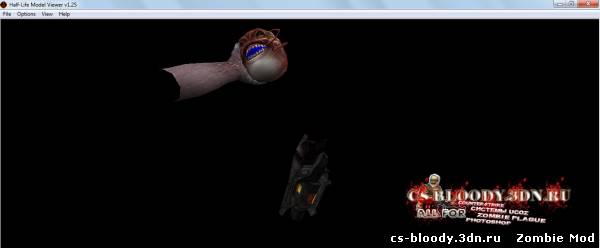



 11 комментариев
11 комментариев 


















